Prioridad de entradas
Descubra la mejor manera de priorizar sus tickets para una resolución de problemas más rápida.
Los miembros del equipo ahora pueden asignar a los tickets un nivel de prioridad bajo, medio, alto y crítico para ayudar a organizar mejor y dar visibilidad a los tickets que necesitan atención inmediata.
Cómo cambiar la prioridad del ticket
De forma predeterminada, los tickets tienen una prioridad media. Para cambiar fácilmente el nivel de prioridad, haga clic en el icono del lápiz . Una vez seleccionada la prioridad, se guardará automáticamente. La prioridad del ticket se puede actualizar desde los detalles del ticket o en la página del panel de tickets.

Como recordatorio, los clientes no verán la prioridad de boletos en su extremo.
Exportación de datos en función de la prioridad
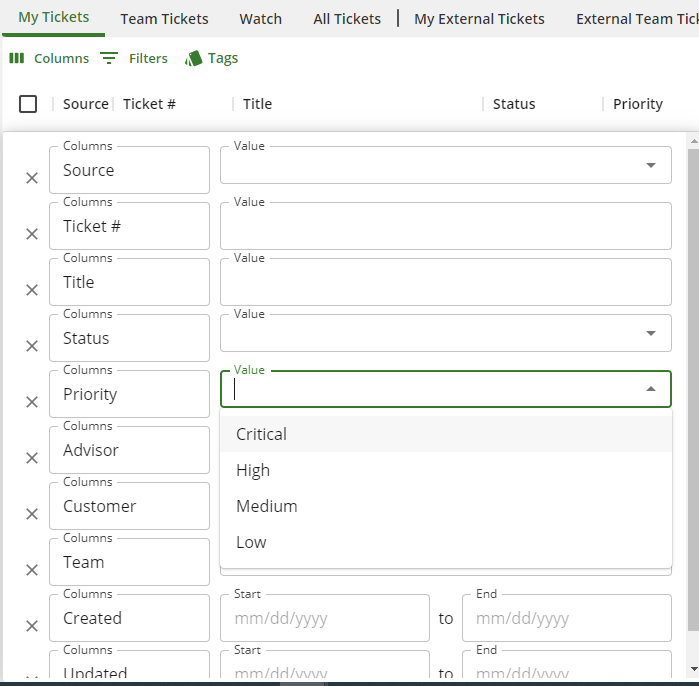
Una vez que se hayan filtrado los boletos, seleccione Exportar lista para ver la lista en Excel.
Obtener informes de información basados en la prioridad
En la pestaña Insights , navegue a la sección de filtros en el lado izquierdo de la pantalla. Seleccione el filtro Prioridad y seleccione el nivel de prioridad. A continuación, navegará a la parte media superior de la pantalla para seleccionar la línea de tiempo en la que le gustaría crear el informe. Como recordatorio, la pestaña Insights tardará 24 horas en actualizarse. Para obtener más información sobre la pestaña Insights, visite nuestro artículo de ayuda Panel de Insights .
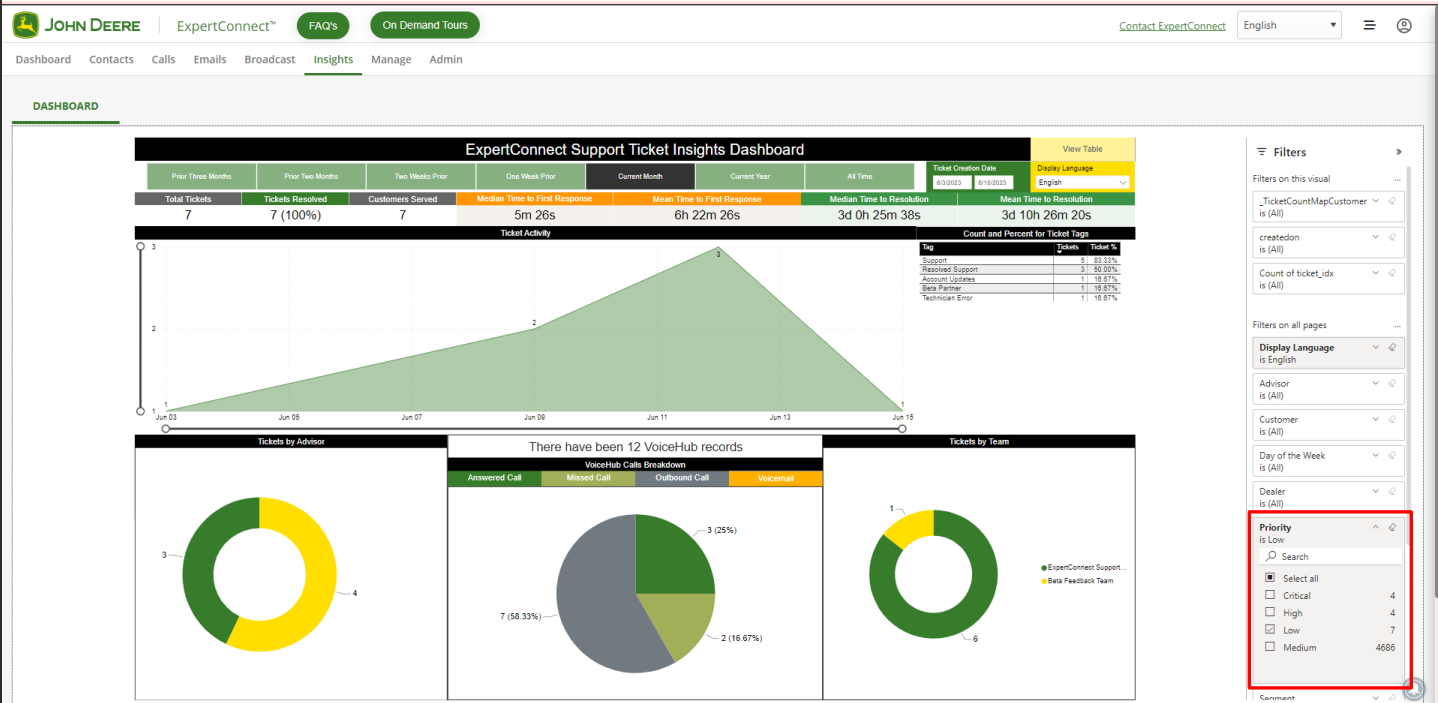
Esta característica solo está disponible en nuestra versión Beta. Si desea activar esta función en su cuenta, regístrese aquí .